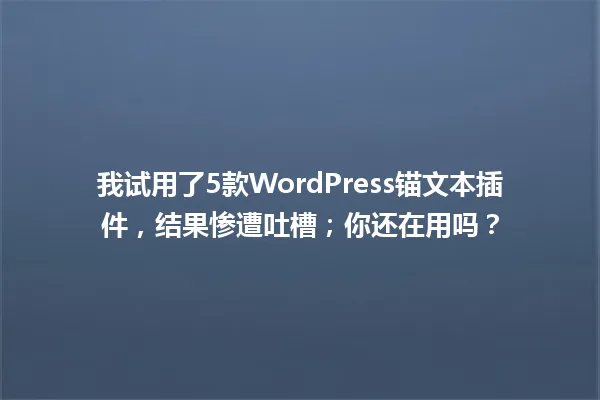参考文章:wordpress.org安装教程网络疯传 超详细内容让你轻松上手
第一步:安装虚拟机软件
你需要选择一个合适的虚拟机软件。对此,我个人推荐使用VirtualBox。它开源且免费,操作也相对简单。我当时安装VirtualBox的时候,简单的下载和安装过程就花了我不到一小时。安装完成后,你可以创建一个新的虚拟机。
在这里,你可能会遇到内存不足的问题,这时候我 你关闭一些不必要的程序,再进行分配。
第二步:下载Linux系统镜像
在创建虚拟机后,你需要下载一个Linux系统的镜像文件,比如Ubuntu。你可以在 Ubuntu官网 获取最新的镜像。下载好后,回到VirtualBox,点击“设置”,在“存储”选项中上传刚刚下载的镜像文件。
接下来启动虚拟机,按照提示进行Linux的安装,包括设置用户名、密码等。你只需按照简单的步骤走完,通常不会浪费太多时间。
第三步:安装WordPress
好了,Linux系统安装完毕,我们开始安装WordPress。这一步很关键,我们需要先安装一些必要的工具。
bash
sudo apt-get update
sudo apt-get install apache2
这样可以快速搭建一个网站服务器。
bash
sudo apt-get install php libapache2-mod-php php-mysql
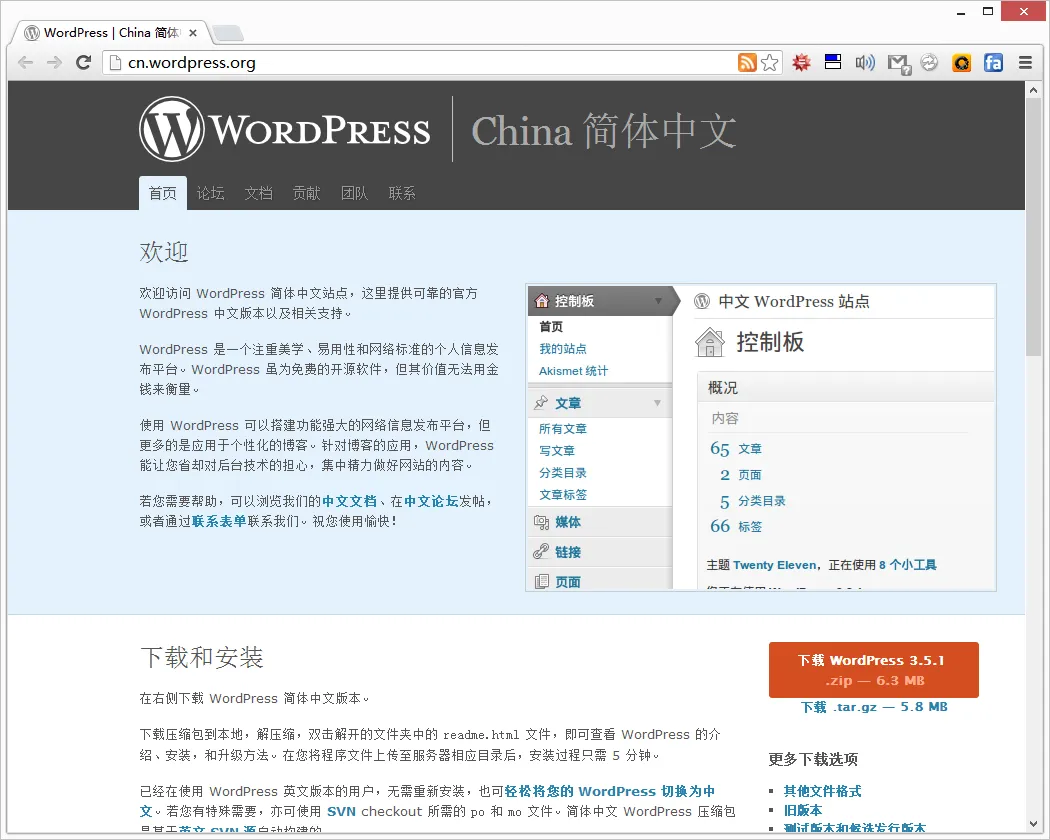
参考文章:wordpress插件推荐-2023年最受欢迎的wordpress插件一网打尽
bash
sudo apt-get install mysql-server
bash
cd /var/www/html
sudo wget https://wordpress.org/latest.tar.gz
sudo tar -xvzf latest.tar.gz
我记得在这个步骤时,我一开始输入网址时,下载一直失败。后来查找了几个论坛,才发现是因为仓库未更新,所以下次命令前记得先更新。
bash
sudo mysql -u root -p
CREATE DATABASE wordpress;
CREATE USER ‘user’@’localhost’ IDENTIFIED BY ‘password’;

参考文章:一文教会你如何使用最强大的WordPress中文插件下载技巧!
GRANT ALL PRIVILEGES ON wordpress.* TO ‘user’@’localhost’;
FLUSH PRIVILEGES;
EXIT;
在这里,记得将“user”和“password”替换为你自己的用户名和密码。
这些步骤完成后,你已经安装好WordPress了!很简单对吧?我当时也是照着网上的教程一步一步来的,结果发现其实没那么难。我相信你也能做到的。如果在安装过程中有任何问题,随时可以问我,或者查看 WordPress官方文档获取更多帮助。
如果你按步骤尝试了这个方法,欢迎回来告诉我效果!你还可以分享你在安装过程中遇到的有趣问题,我们一起讨论解决方法。
在安装VirtualBox之前,首先要确认你的电脑是符合要求的。像内存和处理器这样的硬件配置,相信你应该了解它们对软件运行的重要性。你可以从系统设置里查看当前的一些基本信息,比如内存是否充足,以及CPU的型号。如果内存较小或者处理器运行速度太慢,VirtualBox可能会运行得不太流畅,这样的话用虚拟机来玩WordPress就没什么意思了。
在安装的过程中,系统可能会弹出一些安全提示,这时候不要慌张,按照提示去处理就行了。通常这些提示是为了确保你不安装恶意软件,所以你要做的就是仔细检查一下,确认是官方版本后,再进行确认。这样一来,你就可以顺利安装VirtualBox,让你的WordPress搭建计划顺利进行。
常见问题 (FAQ)
如何选择合适的虚拟机软件?
我 使用VirtualBox,因为它开源且免费,操作简单,适合新手使用。其他选项有VMware,但是它的界面和功能相对复杂一些。
在安装VirtualBox时,我需要注意什么?
确保你的电脑满足安装要求,特别是内存和处理器。 安装时如果遇到安全提示,请进行相应的确认操作。
为什么在创建虚拟机时需要分配内存?
虚拟机需要一定的内存来运行操作系统和应用程序。如果分配的内存过少,虚拟机可能会运行缓慢或者出现卡顿现象。 至少分配1024MB,根据具体应用可以适当增加。
安装Linux镜像时,是否需要网络连接?
是的, 在安装Linux镜像时保持网络连接,这样在更新和安装过程中能够及时下载所需的软件包和更新,提升安装质量和体验。
如何解决安装过程中的错误?
在安装过程中遇到错误时, 仔细查阅错误信息,可以通过搜索引擎查询具体解决方案。 访问各大项目的社区论坛或问答网站也是一个不错的选择。
本文标题:虚拟机里的WordPress构建奇遇!视频教程带你轻松掌握安装秘诀
网址:https://www.wpjiguang.cn/archives/38556.html
本站所有文章由wordpress极光ai post插件通过chatgpt写作修改后发布,并不代表本站的观点;如果无意间侵犯了你的权益,请联系我们进行删除处理。
如需转载,请务必注明文章来源和链接,谢谢您的支持与鼓励!